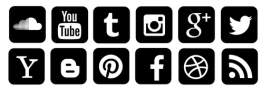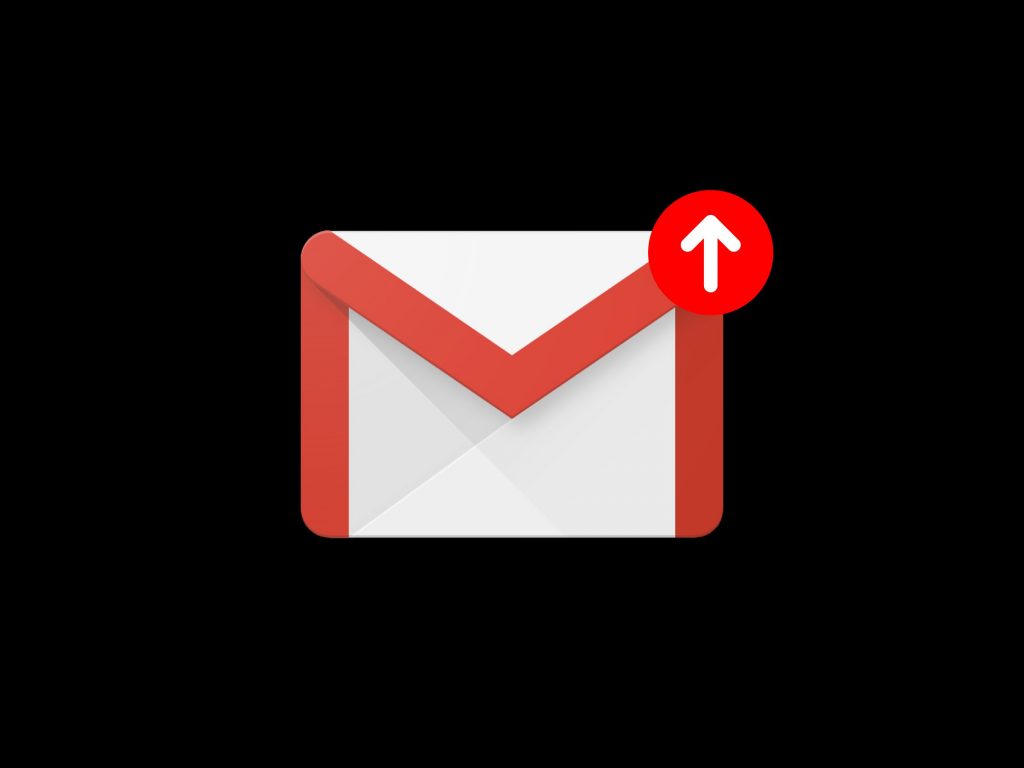
Чтобы изменить тему вашего Gmail(почты), нажмите на значок шестеренки в правом верхнем углу и выберите пункт «Темы».
Заметка: вы сможете найти все эти пункты независимо от того, используете ли вы новую или старую версию Gmail.
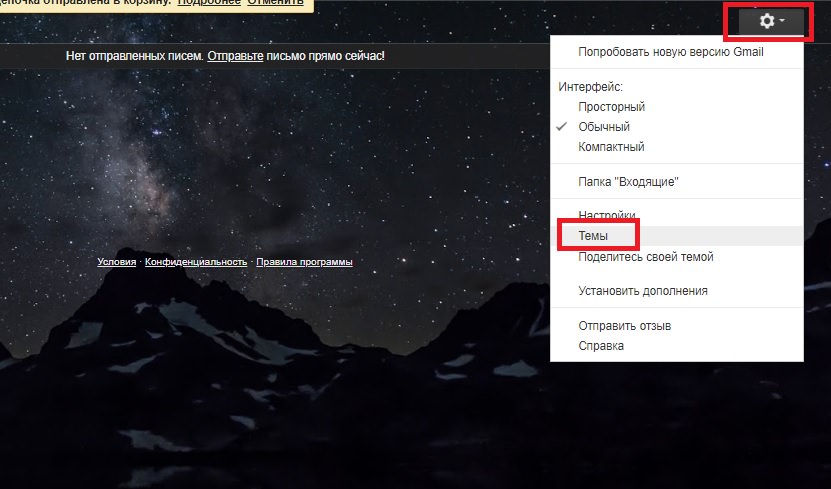
Чтобы использовать для почты темную тему с элементами серого, опуститесь ниже и кликните на плитку под названием «Темная», которая будет находиться правее темы «Светлая». Однако, если вы хотите еще более темную тему, в которой используется преимущественно черный цвет, опуститесь ниже и кликните на плитку под названием «Терминал».
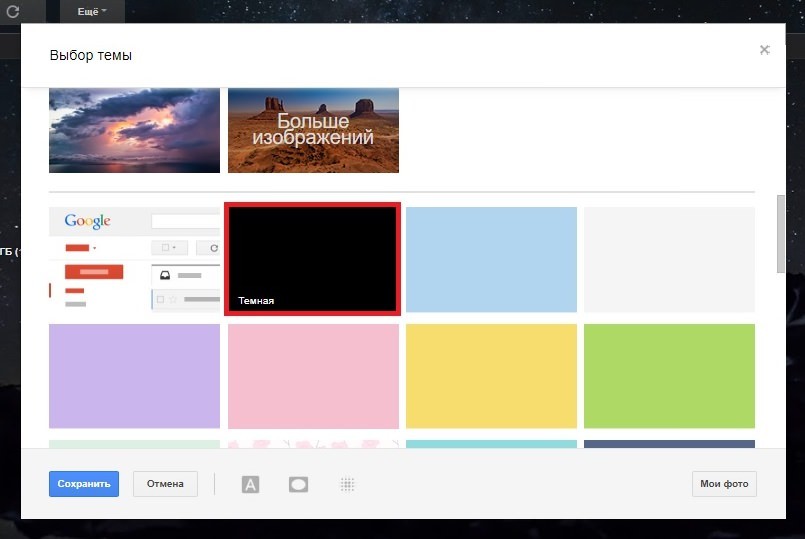
Помимо прочего, вместе с темной темой вы можете использовать и персонализированные задники. Чтобы выбрать изображение, кликните на предложенные образцы в списке либо нажмите на кнопку «Мои фото». Далее вы можете кликнуть на кнопку «Лучшее» для выбора лучших задников, отобранных компанией Google, либо кликнуть на вкладку «Мои фотографии», чтобы выбрать любое изображение из вашей учетной записи Google. Для последнего вам придется загрузить нужные изображения в хранилище Google Фото.
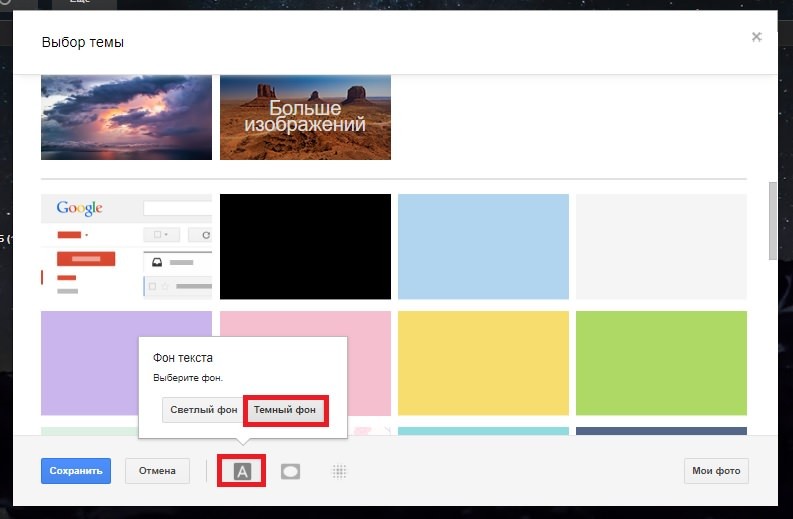
Все, что нам осталось — это задать темный цвет для фона текста. Как только вы выберите нужное изображение, нажмите на значок в виде буквы «А» и нажмите на кнопку «Темный». И на этом действия по выбору темной темы для Gmail завершены.